「パソコンがない」「スマホが古くてアプリが使えない」「でも、字が汚いから手書きは避けたい…」そんな思いから、コンビニのマルチコピー機で直接履歴書を作成できないか、と考えるかもしれません。
先に結論をお伝えすると、コンビニの機械で履歴書をゼロから「作成」することはできません。
しかし、大丈夫です。その発想の根底にある「PCや最新のアプリに頼らず、手軽に綺麗な履歴書を準備したい」という目標は、少しの工夫で必ず達成できます。
この記事では、なぜコンビニで作成ができないのかという理由を明確にした上で、PCや新しいスマートフォンがない状況でも、履歴書データを準備するための具体的な3つの代替案を解説します。
- PCやアプリなしで履歴書データを作成する具体的な方法
- 作成したデータをコンビニでスムーズに印刷する手順
- 印刷時の用紙サイズや証明写真など注意すべき点
1.なぜコンビニで履歴書を「作成」できないのか

コンビニに設置されているマルチコピー機は、非常に多機能ですが、その中心的な役割はあくまで「印刷」「コピー」「スキャン」です。
機械には、WordやExcelのような文章作成ソフトはインストールされておらず、文字を入力したり、レイアウトを編集したりする機能はありません。
つまり、事前にどこかで作成された完成済みのデータを「印刷」するための機械であり、「作成」そのものを行うことはできないのです。
2.PC/最新スマホがなくても大丈夫!履歴書データを作成する3つの代替案

では、どうすればよいのでしょうか。
ここでは、PCや最新スマホがない状況を乗り越えるための、現実的で具体的な3つの方法を提案します。
代替案1:地域の公共施設(図書館など)のPCを利用する
多くの市区町村が運営する図書館には、地域住民が利用できるパソコンが設置されています。
メリット
無料で利用できる場合が多く、WordやExcelといった基本的なソフトが備わっていることがほとんどです。
利用のポイント
利用には事前予約や利用者カードが必要な場合があります。また、プライバシー保護のため、作成したデータは必ずUSBメモリに保存し、利用後はPC上のデータを完全に削除することを忘れないでください。
代替案2:ネットカフェのPCを利用する
インターネットカフェ(漫画喫茶)も有力な選択肢の一つです。
メリット
有料ですが、個室スペースで集中して作業に取り組むことができます。深夜や早朝など、図書館が閉まっている時間帯でも利用できるのが強みです。
利用のポイント
入店前に、利用したいPCにWordやExcelがインストールされているかを確認しましょう。こちらも図書館と同様に、USBメモリを持参し、データの取り扱いには十分注意してください。
代替案3:家族や友人のPCを借りて作成する
人に助けを求めることは弱さではなく、自身の課題を解決するための主体的な行動と捉えます。
もし可能であれば、家族や友人に協力をお願いするのも良い方法です。
メリット
最も手軽で、費用がかからない方法です。
頼み方のポイント
相手の負担を減らすため、履歴書に記載する内容は事前にスマートフォンやノートにまとめておきましょう。
「内容は全て準備してあるので、PCで入力してPDF化する作業だけお願いできないでしょうか」と具体的に伝えると、相手も協力しやすくなります。
▼あわせて読みたい
パソコンを確保できたら、次はいよいよ履歴書の中身を作成しましょう。採用担当者の目に留まる履歴書には、基本的なルールや書き方のコツがあります。こちらの記事では、学歴・職歴から自己PRまで、項目ごとの詳しい書き方を網羅的に解説しています。
3.作成した履歴書データをコンビニで印刷する手順

上記の方法で履歴書データ(PDF形式)を準備できたら、いよいよコンビニで印刷します。どの方法でデータを作成したかに応じて、最適な印刷手順を選びましょう。
USBメモリを使った印刷方法
図書館やネットカフェで作成した場合、最も簡単なのがこの方法です。
作成したPDFファイルを保存したUSBメモリをコンビニのマルチコピー機に接続し、画面の指示に従って操作するだけで印刷が完了します。
- 作成したPDFファイルをUSBメモリに保存します。
- コンビニのマルチコピー機の操作画面で「プリント」や「文書プリント」といったメニューを選択します。
- 記録メディアの中から「USBメモリ」を選び、所定の場所に差し込みます。
- 画面の指示に従って操作し、保存したPDFファイルを選択します。
- 印刷設定画面で、用紙サイズ(A3)、カラーモード(白黒)、その他の設定を確認し、印刷を開始します。
スマホアプリを使った印刷方法【データをスマホに転送した場合】
家族や友人のPCで作成し、データをメール等で自身のスマートフォンに送ってもらった場合に便利な方法です。利用するコンビニチェーンによってアプリが異なります。
セブン-イレブンの場合(netprintアプリ)
スマートフォンのアプリ「かんたんnetprint」にPDFファイルを登録すると、予約番号が発行されるか、QRコードが表示されます。
店内のマルチコピー機で「ネットプリント」を選び、予約番号を入力するかQRコードをかざすことで印刷できます。
参考:セブンイレブン プリント
ファミリーマートの場合(ファミマネットワークプリント)
ファミリーマートでは、新サービス「ファミマネットワークプリント」が利用できます。専用のアプリまたはWebサイトに会員登録し、印刷したいPDFファイルをアップロードしてください。
アップロード後に発行される「プリント番号」を店内のマルチコピー機に入力することで、印刷が可能です。
ローソンの場合(ネットワークプリントサービス)
ローソンでは、シャープが提供する「ネットワークプリントサービス」が利用できます。
こちらも専用のアプリやWebサイトにファイルを登録すると、「ユーザー番号」が発行されます。店内のマルチコピー機で「ネットワークプリント」を選択し、この番号を入力することで印刷できます。
▼あわせて読みたい
履歴書が無事に印刷できたら、次は提出の準備です。特に郵送や手渡しの場合、封筒の選び方や宛名の書き方にもビジネスマナーがあります。A4サイズの履歴書に最適な封筒はどれか、提出方法別の注意点などをこちらの記事では詳しく解説しているので、ぜひ参考にしてください。
4.コンビニでの履歴書作成で知っておきたい印刷時の注意点Q&A
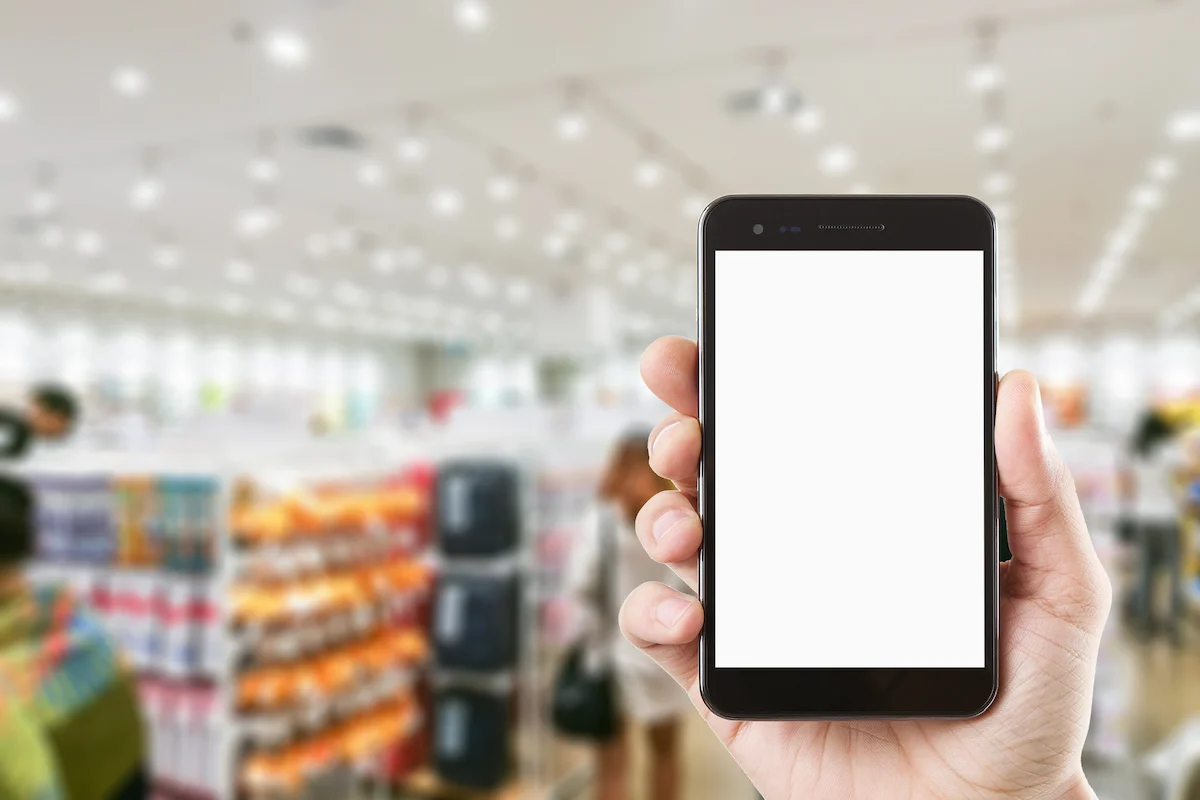
データ作成という山場を越え、いよいよ最後の印刷です。採用担当者への第一印象を左右する大切な工程だからこそ、失敗は避けたいもの。
ここでは、多くの人が疑問に思うポイントをQ&A形式で解決します。
Q1. 用紙サイズはA4で大丈夫?
はい、A4サイズが現在のビジネス標準であり、最も一般的な選択です。採用担当者は日々多くの書類を扱うため、サイズが統一されていると管理がしやすくなります。
見開きA4の履歴書を作成するには、コンビニのコピー機で「A3サイズ」の用紙を選択し、「2ページを1枚にまとめる」といった設定で印刷します。
これによりA3用紙1枚に2ページ分が印刷され、中央で折れば綺麗な見開きA4の履歴書が完成します。
Q2. 証明写真は一緒に印刷してもいい?
いいえ、避けるべきです。履歴書のPDFデータに顔写真を埋め込んで普通紙に印刷すると、写真が不鮮明になり、採用担当者に与える印象が悪くなる可能性があります。
証明写真は、コンビニの証明写真プリントサービスなどを利用して光沢のある専用紙に別途印刷し、完成した履歴書に丁寧に貼り付けましょう。これにより、プロフェッショナルな印象を保つことができます。
Q3. コンビニの普通紙で大丈夫?安っぽく見えない?
はい、全く問題ありません。コンビニのマルチコピー機で使われている普通紙は、一般家庭用のプリンター用紙に比べてじつは高品質なものが多く、応募書類として十分な品質です。
厚みや白さも適切で、安っぽい印象を与えることはありませんので、ご安心ください。
Q4. なぜPDF形式がいいの?WordやExcelのままではダメ?
レイアウトが崩れてしまうリスクを避けるためです。
WordやExcelファイルは、作成したパソコンとコンビニのコピー機とで環境(OSやインストールされているフォントなど)が異なるため、文字の位置がずれたり、改行が意図しない場所に入ったりすることがあります。
PDF形式に変換することで、どのような環境で開いても作成時の見た目がそのまま維持されるため、応募書類は必ずPDFで準備するのが鉄則です。
Q5. 印刷料金はいくら?白黒とカラーで違う?
料金はコンビニや用紙サイズによって異なりますが、履歴書で推奨されるA3サイズの白黒印刷であれば、1枚10円~20円程度が一般的です。カラー印刷も可能ですが、料金は50円~80円程度と高くなります。
履歴書は特別な理由がない限り、費用を抑えられる白黒印刷で全く問題ありません。
▼あわせて読みたい
素晴らしい応募書類が完成したら、次は面接対策です。書類選考を突破した後に、あなたの魅力や熱意を直接伝える大切な機会となります。面接でよく聞かれる質問とその意図をあらかじめ知っておけば、自信を持って本番に臨むことができます。こちらの記事では回答例文も豊富に紹介しています。
5.工夫次第で道は拓ける!履歴書を作成してコンビニに行こう
「PCがない」「スマホが古い」「字が汚い」という状況は、一見すると転職活動における大きな壁に感じるかもしれません。しかし、今回ご紹介したように、視点を変えれば解決策は必ず見つかります。
このような状況を乗り越える工夫や行動力は、それ自体が「課題解決能力」という立派なアピールポイントになり得ます。
キャリアコンサルティングの理論に基づくと、予期せぬ出来事を乗り越える経験は、キャリアを豊かにする重要な要素です。
諦めずに、ご自身に合った方法で、自信の持てる応募書類を準備してください。













